Контекстное меню
🔗 Оригинальная страница — Источник данного материала
Описание
Для открытия контекстного меню необходимо кликнуть ПКМ по проекту в ❗→ таблице проектов. Так же можно выделить сразу несколько шаблонов и нажать ПКМ, тогда выбранное действие будет применено сразу ко всем выделенным проектам.
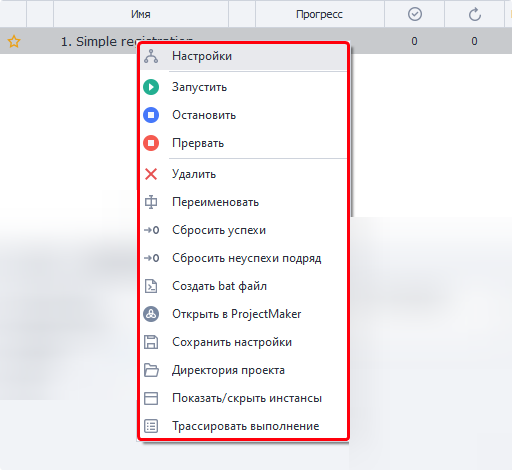
Пункты меню
Настройки
Данный пункт открывает ❗→ входные настройки проекта. Также их можно открыть дважды кликнув по проекту.
Запустить
Запускает выполнение шаблона. Во вкладке “❗→ Настройки проекта” должно быть выставлено количество потоков и количество повторений.
Остановить
Плавная остановка работы. При выборе данной функции все работающие потоки дойдут до своего логического конца и больше не будут запускаться, пока не будет нажата кнопка “Запустить”.
Прервать
Резкое прерывание работы. Работа проекта будет немедленно прервана.
Удалить
Удаление шаблона из ❗→ таблицы проектов.
Переименовать
Данная функция позволяет изменить имя проекта. Так же диалог переименования можно вызвать с помощью клавиши F2.
Сбросить успехи, Сбросить неуспехи подряд
Позволяет сбросить счётчик (не)успехов в ноль. Может быть полезно, когда ❗→ настроена остановка по их числу.
Создать bat файл
Данная функция позволяет создать файл для запуска шаблонов. Более подробно описано в статье ❗→ Создать bat файл
Открыть в ProjectMaker
Открывает выбранной шаблон в ProjectMaker на ❗→ редактирование (если у Вас есть ❗→ права на открытие и редактирование данного проекта).
Сохранить настройки
С помощью данной функции можно сохранить все настройки и данные по проекту - количество потоков, количество выполнений, теги, условия остановки, текущий статус, id, расписание и др.
Расширение у итогового файла - .zptsk. Открыть файл можно с помощью любого текстового редактора (Notepad++, SublimeText и др.). Внутри данные сохранены в XML виде.
Под спойлером пример данных.
Настройки в виде XML
<id>e6a601d1-fd0e-4198-a667-80614726186f</id>
<name>ProjectZ</name>
<isnewbie>True</isnewbie>
<isenable>True</isenable>
<createtime>08/08/2021 12:14:32</createtime>
<settingstype>InputSettings</settingstype>
<showautofilterrow>False</showautofilterrow>
<executionsettings>
<id>552d0abb-9629-4521-a960-c11ac9274676</id>
<limitofthreads>1</limitofthreads>
<maxallowofthreads>0</maxallowofthreads>
<donesuccessfully>1</donesuccessfully>
<doneall>1</doneall>
<numberoftries>0</numberoftries>
<lastnumberoftries>1</lastnumberoftries>
<priority>100000</priority>
<proxy>UseProxyWithoutRemove</proxy>
<status>Complete</status>
<shouldbeexecutedrandomly>False</shouldbeexecutedrandomly>
<grouplabels>sometag</grouplabels>
<groupstates>Выполнены</groupstates>
<maxnumofsuccessstop>1024</maxnumofsuccessstop>
<timeout>-1</timeout>
<maxnumoffailstop>128</maxnumoffailstop>
<numoffailstop>0</numoffailstop>
<showtask>False</showtask>
<tracetask>False</tracetask>
<performbadendoninterrupt>True</performbadendoninterrupt>
</executionsettings>
<scheduler7settings>
<id>e6a601d1-fd0e-4198-a667-80614726186f</id>
<isactive>False</isactive>
<executeperiod>EveryDay</executeperiod>
<startdatetype>Immediately</startdatetype>
<attemptsrange>12</attemptsrange>
<isclearsuccess>False</isclearsuccess>
<intervals>09:00 - 17:00</intervals>
<stopexecutionoutsideofintervals>True</stopexecutionoutsideofintervals>
<repeattype>Continued</repeattype>
<enddatetype>Count</enddatetype>
<repeatcounttotalrange>525252</repeatcounttotalrange>
<taskname>ProjectZ</taskname>
<isonetimerunning>False</isonetimerunning>
<istaskrunning>False</istaskrunning>
</scheduler7settings>
<project>
<projectfilelocation>C:\ProjectZ.zp</projectfilelocation>
<projecttype>Assembly</projecttype>
</project>
<schedulersettings>
<id>4095f5b5-141f-43a1-888e-fa809fe3404d</id>
<startdate>08/08/2021 12:14:00</startdate>
<schedulerondate>01/01/0001 00:00:00</schedulerondate>
<enddate>08/08/2022 12:14:00</enddate>
<repetitioncount>1</repetitioncount>
<scheduletype>EveryMinutes</scheduletype>
<repeattype>FinishAfter</repeattype>
<activatetime>01/01/0001 00:00:00</activatetime>
<activateworktime>01/01/0001 00:00:00</activateworktime>
<isactive>False</isactive>
<numberoftries>0</numberoftries>
<minutes>1</minutes>
<days>1</days>
<lastscheduledate>01/01/0001 00:00:00</lastscheduledate>
<nextscheduledate>null</nextscheduledate>
<isclearsuccess>False</isclearsuccess>
</schedulersettings>
<purchasestate>None</purchasestate>
Как загрузить данные?
Загрузить эти настройки можно при помощи bat файла с таким содержимым:
"%ZennoPosterCurrentPath%\TasksRunner.exe" -o LoadSettings -o "c:\path\to\file.zptsk"
Для чего может пригодиться?
-
можно динамически менять настройки проекта:
-
создать заранее несколько файлов настроек и загружать их с помощью экшена ❗→ Запуск программ
-
создавать файл динамически (с помощью ❗→ экшена работы с файлами), сохранять эти данные в файл и затем подгружать
-
загрузка удалённого из ❗→ таблицы проектов шаблона:
Подробное описание процесса
Нажмите кнопку ❗→ Добавить в ❗→ Главном меню, в открывшемся окне выбора файла выберите All files ( * ) в правом нижнем углу (этим действием будет включено отображение файлов всех типов, а не только .zp)
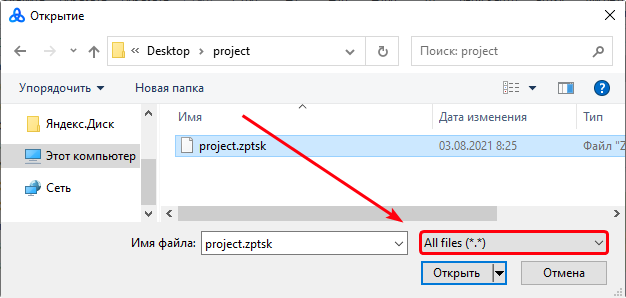
После чего выберите файл сохранённых настроек .zptskи нажмите кнопку “Открыть”. В таблицу проектов будет добавлен шаблон, со всеми его настройками.
Директория проектов
В Проводнике откроется папка, где сохранён файл шаблона.
Показать/скрыть инстансы
Активируется вкладка ❗→ Инстансы.
Трассировать выполнение
Будет запущена трассировка проекта. Подробнее - ❗→ трассировка проектов